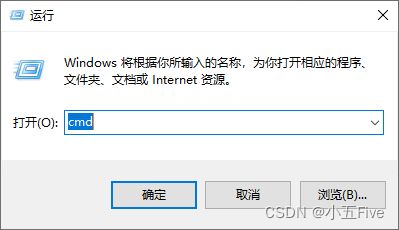【计算机基础知识10】解析黑窗口CMD:认识CMD及常见命令
目录
一、前言
二、CMD的基本知识
三、CMD常见命令分类
1. 文件和目录管理命令
1.1 列出文件和目录:dir
1.2 创建目录:mkdir
1.3 删除目录:rmdir
1.4 复制文件或目录:copy
1.5 移动文件或目录:move
2. 系统信息与配置命令
2.1 显示系统信息:systeminfo
2.2 IP配置相关命令:ipconfig
2.3 进程管理命令:tasklist, taskkill
2.4 定时任务命令:schtasks
3. 网络相关命令
3.1 测试网络连接:ping
3.2 域名解析:nslookup
3.3 获取远程文件:ftp
3.4 远程桌面连接:mstsc
四、实际应用案例
五、常见CMD命令的注意事项
一、前言
CMD,全称Command,是Windows系统中自带的一个命令行解释器,它允许用户通过输入命令来对系统进行各种操作。CMD命令在Windows系统中扮演着不可或缺的角色,通过它,用户可以轻松地管理系统、文件和网络连接等。本篇文章将详细解析CMD命令及其常见用法,并通过实际应用案例来加深理解。
启动: win+R,输入cmd回车
注意,windows的目录表示法用反斜杠,而Linux或Mac用的是斜杠。
二、CMD的基本知识
CMD命令行界面与图形用户界面(GUI)的主要区别在于,命令行界面需要用户手动输入命令,并且以文本形式显示结果,而GUI则提供了一个直观的图形化界面,用户可以直接通过点击、拖拽等方式进行操作。CMD的起源可以追溯到早期的DOS系统,随着Windows系统的普及,CMD也得到了不断的发展和改进,成为了Windows系统中不可或缺的一部分。
1. CMD命令行界面
CMD命令行界面包括命令提示符窗口和批处理文件。命令提示符窗口是CMD的主要界面,用于运行各种命令。批处理文件是一组CMD命令的集合,可以被一次性执行。通过批处理文件,用户可以创建自定义脚本,自动化一些常规操作。
2. CMD的发展历程
从早期的DOS系统到现在的Windows操作系统,CMD命令经历了漫长的发展历程。随着Windows系统的不断升级,CMD命令的功能越来越强大,已经成为系统维护和自动化操作的重要工具。
三、CMD常见命令分类
1. 文件和目录管理命令
1.1 列出文件和目录:dir
用法:dir [路径]
示例:dir C:\Users1.2 创建目录:mkdir
用法:mkdir 目录名
示例:mkdir Documents1.3 删除目录:rmdir
用法:rmdir 目录名
示例:rmdir Documents1.4 复制文件或目录:copy
用法:copy 源路径 目标路径
示例:copy C:\file.txt D:\backup1.5 移动文件或目录:move
用法:move 源路径 目标路径
示例:move C:\file.txt D:\destination2. 系统信息与配置命令
2.1 显示系统信息:systeminfo
用法:systeminfo
示例:systeminfo2.2 IP配置相关命令:ipconfig
用法:ipconfig
示例:ipconfig2.3 进程管理命令:tasklist, taskkill
用法:tasklist
示例:tasklist
用法:taskkill /PID 进程ID
示例:taskkill /PID 12342.4 定时任务命令:schtasks
用法:schtasks
示例:schtasks3. 网络相关命令
3.1 测试网络连接:ping
用法:ping 目标地址
示例:ping www.example.com
3.2 域名解析:nslookup
用法:nslookup 域名
示例:nslookup www.example.com
3.3 获取远程文件:ftp
用法:ftp 服务器地址
示例:ftp ftp.example.com
3.4 远程桌面连接:mstsc
用法:mstsc
示例:mstsc四、实际应用案例
1. 使用CMD命令进行文件管理
在CMD中,我们可以使用各种文件管理命令来对文件或目录进行操作,例如创建、删除、移动、复制等。以下是一些示例:
- 创建文件夹:使用“mkdir”命令可以创建一个新的文件夹。例如,“mkdir C:\NewFolder”将创建一个名为NewFolder的新文件夹。
- 删除文件夹:使用“rmdir”命令可以删除一个空的文件夹。如果要删除一个非空文件夹及其下面的所有子文件夹和文件,需要使用“rmdir /s”选项。例如,“rmdir /s C:\OldFolder”将删除C盘根目录下的OldFolder文件夹及其下面的所有子文件夹和文件。
- 复制文件:使用“copy”命令可以将一个文件复制到另一个位置。例如,“copy C:\File1.txt C:\NewFolder”将把File1.txt复制到NewFolder文件夹下。
- 移动文件:使用“move”命令可以将一个文件移动到另一个位置,同时删除原位置的文件。例如,“move C:\File1.txt C:\NewFolder”将把File1.txt移动到NewFolder文件夹下,同时在C盘根目录下删除File1.txt。
2. 通过CMD获取系统信息
我们可以使用systeminfo命令来查看详细的系统信息,包括操作系统版本、计算机名称、硬件配置、网络设置等信息。以下是使用systeminfo命令的示例:
在CMD命令提示符窗口中输入“systeminfo”然后按下回车键,将显示包含各种系统信息的窗口,这些信息可以用来检查系统的基本状态和配置。这个命令通常用来诊断系统问题和配置网络设置。
3. 使用CMD命令进行网络连接测试
我们可以使用ping命令测试网络连接状态是否正常。以下是使用ping命令的示例:
在CMD命令提示符窗口中输入“ping http://www.google.com”然后按下回车键,将向Google的服务器发送ICMP回显请求如果网络连接正常,将收到来自Google的服务器回复的回显回复消息。
五、常见CMD命令的注意事项
在使用CMD命令时,有几个需要注意的事项:
1. 避免在不知情的情况下执行命令
在使用CMD命令时,需要明确自己正在做什么,避免在不了解命令作用的情况下执行命令,以免造成系统故障或数据丢失。
2. 注意命令的参数和选项
CMD命令的参数和选项有时候会改变命令的行为,所以在使用命令时需要认真阅读命令的帮助文档,了解每个参数和选项的作用和使用方法。
3. 谨慎操作
CMD命令行界面是一个非常强大的工具,可以对系统进行各种底层操作,但这些操作都有潜在的风险,如果不小心或随意进行操作,可能会导致系统崩溃或数据丢失,所以在使用CMD时需要谨慎操作,确保每一步操作都是必要的和正确的。
4. 备份重要数据
在使用CMD命令进行系统维护和文件管理时,务必注意备份重要数据。即使是一些简单的操作,如删除文件或目录,都有可能导致数据丢失。因此,在进行任何操作之前,一定要确认备份了重要数据。
5. 命令的安全性
在使用网络相关命令如ping、nslookup等进行网络连接测试时,需要注意网络安全。不要随意执行不信任的网站的命令,以免遭受网络攻击或木马植入等风险。